Kaip ištaisyti netinkamą „Microsoft OneNote“ nešiojamojo kompiuterio pavadinimo klaidą?
įvairenybės / / August 04, 2021
Skelbimai
Užrašų rinkimas apima rašiklio naudojimą ant popieriaus ar užrašų knygelės. Tačiau keičiantis laikams, keičiasi ir užrašų darymo metodai. Dabar mes galime tiesiogiai naudoti savo kompiuterius, planšetinius kompiuterius ar bet kurį tokį elektroninį įrenginį, kad galėtume įvesti viską, ką norime užsirašyti, ir išsaugoti kaip nešiojamąjį kompiuterį debesyje. „OneNote“ yra programa ar programa, leidžianti tai padaryti.
Vartotojai gali sukurti skirtingus bloknotus ir pažymėti juos tiesiai iš „OneNote“ programos ir visa tai realiuoju laiku išsaugoti debesyje. Tai suteikia vartotojams lankstumo kurti ir dirbti su visais norimais užrašais. Tačiau pastaruoju metu buvo keletas pranešimų, kad „OneNote“ programos darbalaukio versijoje rodoma klaida „Neteisingas užrašų knygelės pavadinimas“, kai vartotojai bando sukurti naują bloknotą. Yra keletas priežasčių, kodėl taip gali atsitikti, ir šiame straipsnyje mes jas apžvelgsime. Taigi be jokių tolesnių veiksmų leiskimės į tai.

Puslapio turinys
-
1 Kaip ištaisyti „OneNote“ klaidingą nešiojamojo kompiuterio pavadinimą?
- 1.1 Atnaujinkite programą į naujausią versiją:
- 1.2 Remonto biuro diegimas:
- 1.3 Pataisykite „OneNote“ programos diegimą:
Kaip ištaisyti „OneNote“ klaidingą nešiojamojo kompiuterio pavadinimą?
Kaip minėta pirmiau, yra keletas šios klaidos priežasčių, tačiau dažniausiai pasenusi „OneNote“ programos versija. Pasenusios programos yra užpildytos klaidomis ir, jei kyla tam tikros programos problemų, pirmiausia turėtumėte apsvarstyti jos atnaujinimą į naujausią versiją. Tai yra ir „OneNote“ programos atvejis. Bet jei darbalaukyje jau veikia naujausia programos versija, tai gali būti problema ir su diegimo failais. Pažvelkime į visus galimus klaidos „Netinkamas užrašų knygelės pavadinimas“ sprendimus ir jei taip kovojate su šia klaida, tada vienas iš toliau paminėtų sprendimų jums tikrai padės išėjo.
Skelbimai
Atnaujinkite programą į naujausią versiją:
Paprastai programa automatiškai atnaujina save į naujausią versiją. Bet jei turite šiek tiek apribotų programų atnaujinimo savarankiškai, turėsite pasinerti į programos nustatymus ir atnaujinti programą rankiniu būdu.
- Atidarykite „OneNote“ programą ir viršuje esančiame meniu spustelėkite Failas.
- Kairėje pasirodžiusiame meniu spustelėkite Paskyra čia.
- Kai būsite paskyros meniu, spustelėkite išskleidžiamąjį meniu šalia „Office“ naujinimų skyriaus.
- Iššokančių parinkčių sąraše pasirinkite „Atnaujinti dabar“.
- Jei programa aptinka naują versiją, vadovaukitės ekrane pateikiamomis instrukcijomis, kad sėkmingai įdiegtumėte naujausią versiją.
- Turėdami naujausią versiją, turite iš naujo paleisti kompiuterį ir dar kartą pabandyti sukurti naują užrašų knygelės pavadinimą.
Jei atnaujinus programą klaida vis tiek rodoma, eikite į kitą galimą toliau nurodytą sprendimą.
Remonto biuro diegimas:
Jei programos atnaujinimas nepadarė nieko gero, turite pagalvoti apie savo programos failų taisymą. Dėl kai kurių diegimo problemų kai kurie failai gali būti netinkamai įdiegti. Arba trūksta kai kurių failų programų kataloge dėl diegimo metu iškilusių problemų. Pagal šį scenarijų turite atlikti remontą.
Yra dvi šios programos versijos: klasikinė darbalaukio versija, kuri yra „Office“ paketo dalis, ir kita yra naujesnė atskira UWP versija. Pažiūrėkime, kaip pirmiausia galite pataisyti klasikinę versiją.
- Paspauskite „Windows“ klavišą + R, kad atidarytumėte dialogo langą Vykdyti.
- Įveskite „appwiz.cpl“ ir spustelėkite Gerai. Tai atvers langą Programos ir funkcijos.
- Programos ir funkcijų lange ieškokite „Microsoft Office“ programos. Radę, dešiniuoju pelės mygtuku spustelėkite jį ir pasirodžiusių parinkčių sąraše pasirinkite „Keisti“.
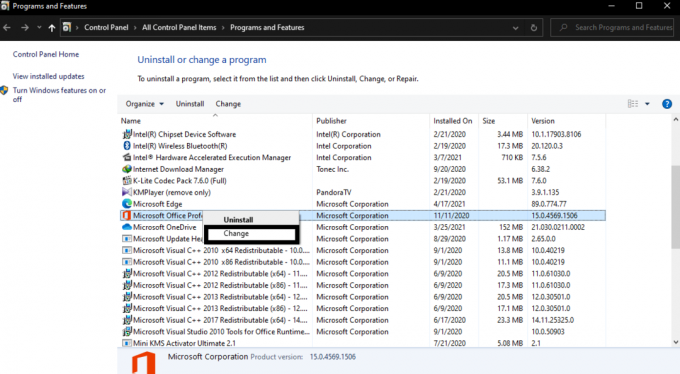
- Dabar pamatysite iššokantįjį langą su parinktimi „Greitas taisymas“. Pasirinkite Greitas remontas, tada spustelėkite mygtuką Remontas, kad patvirtintumėte savo veiksmą.
- Leiskite baigti taisymo procesą ir iš naujo paleiskite kompiuterį. Jei kurdami naują bloknotą vis tiek susiduriate su klaida „Neteisingas užrašinės pavadinimas“ naudojant „OneNote“, pakartokite aukščiau minėtus veiksmus, tačiau šį kartą vietoj „Greitas remontas“ pasirinkite „Internetinis remontas“ variantą.
- Baigę internetinį remontą, iš naujo paleiskite kompiuterį.
Jei tai neišsprendžia jūsų „OneNote“ programos problemos, eikite į kitą toliau nurodytą sprendimą.
Skelbimai
Pataisykite „OneNote“ programos diegimą:
Dabar pažiūrėkime, kaip galite pataisyti naujesnę atskirą „OneNote“ UWP versiją.
- Paspauskite „Windows“ klavišą + R, kad atidarytumėte dialogo langą Vykdyti.
- Įveskite „ms-settings: appsfeatures“ ir spustelėkite Gerai. Tai atvers nustatymų programos meniu „Programos ir funkcijos“.
- Dešinėje lango srityje ieškokite programos „OneNote“ programų sąraše.
- Kai surasite, spustelėkite jį ir jame pasirodys parinktis „Išplėstinės parinktys“.

- Spustelėkite Išplėstinės parinktys ir eikite į skirtuką Reset. Čia spustelėkite mygtuką Taisyti.
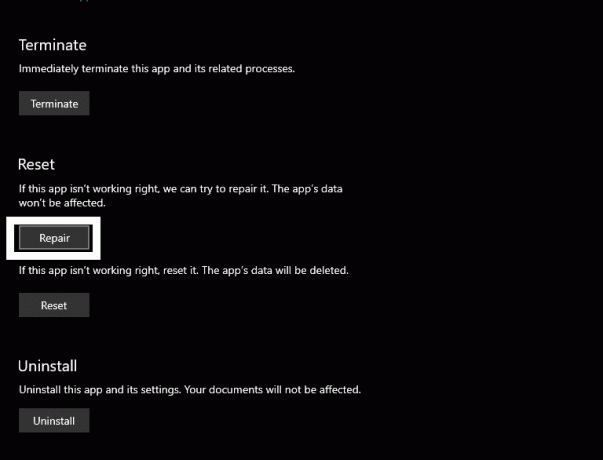
Skelbimai
- Palaukite, kol remonto procesas bus baigtas, tada iš naujo paleiskite kompiuterį.
Tikrai dabar nematysite klaidos „OneNote“ programoje bandydami sukurti naują bloknotą. Jei dėl kokių nors priežasčių nė vienas iš aukščiau paminėtų sprendimų jums netiko, palaukite kelias dienas, nes programos kūrėjai tikrai išstums naujinimą, kad pašalintų šią klaidą. „Microsoft“ nuolat stengiasi suteikti savo vartotojams kuo geresnę „OneNote“ patirtį, taisydama šias klaidas, kurios pasirodo kiekvieną kartą. Kai pasirodys naujesnė programos versija, įdiekite tą versiją ir jūsų problema turėtų būti išspręsta.
Viskas apie „OneNote“ klaidos „Netinkamas užrašų knygelės pavadinimas“ taisymą. Jei turite klausimų ar klausimų apie šį straipsnį, komentuokite žemiau ir mes su jumis susisieksime. Be to, būtinai peržiūrėkite kitus mūsų straipsnius „iPhone“ patarimai ir gudrybės,„Android“ patarimai ir gudrybės, Kompiuterio patarimai ir gudrybėsir daug daugiau naudingos informacijos.
Skelbimai Čia mes jums padėsime atrakinti „Doov A55“ įkėlimo programą. Jei esate…
Skelbimai Čia mes nurodysime, kaip pakeisti kalbą „BQ Mobile BQS-5203 Vision“. Yra...
Skelbimai Šioje pamokoje parodysime, kaip pašalinti išsaugotus slaptažodžius naršyklėje „Firefox“. Yra…



